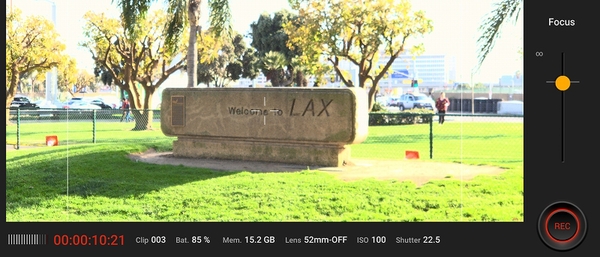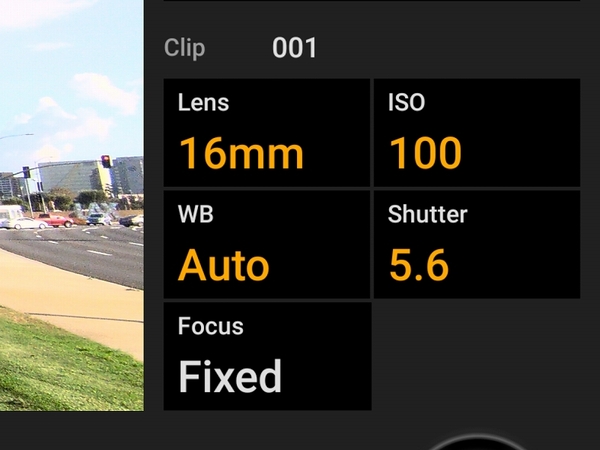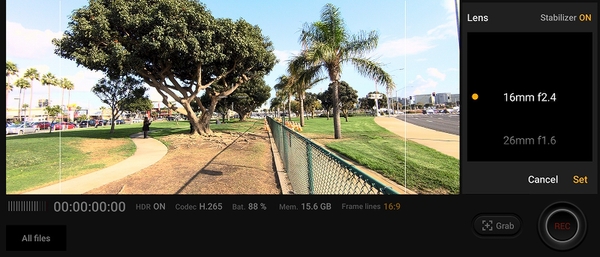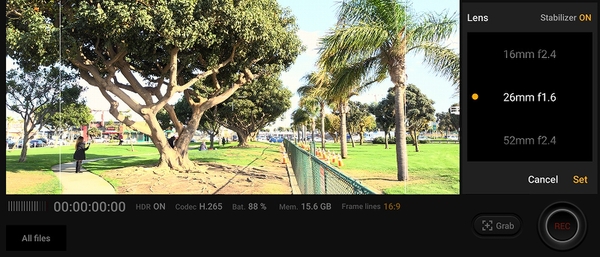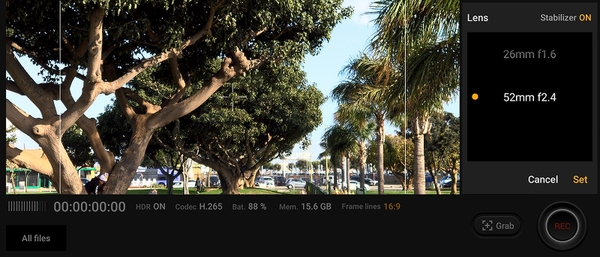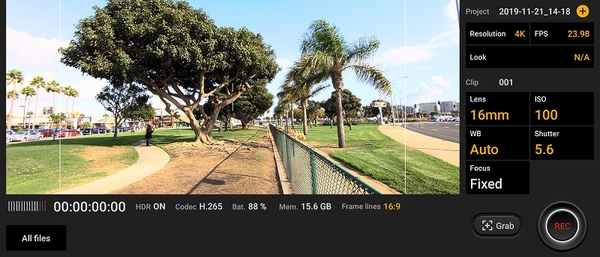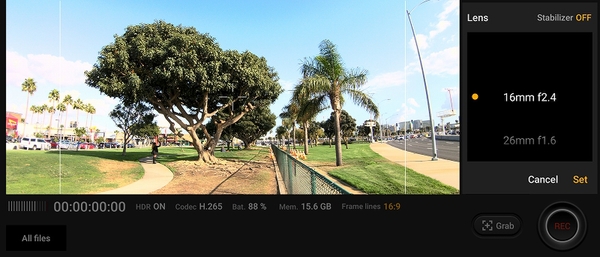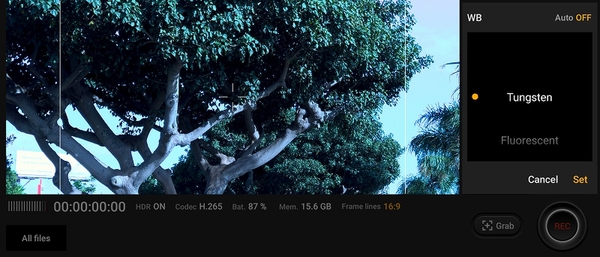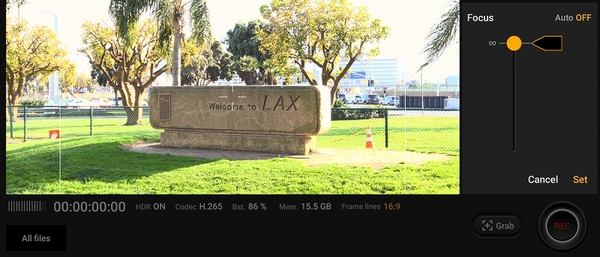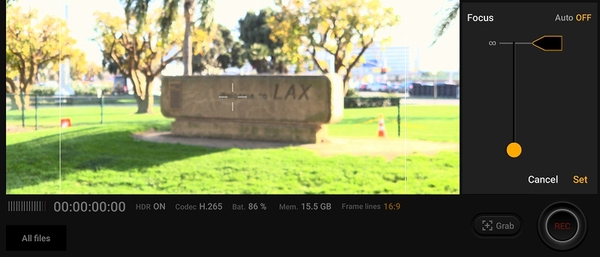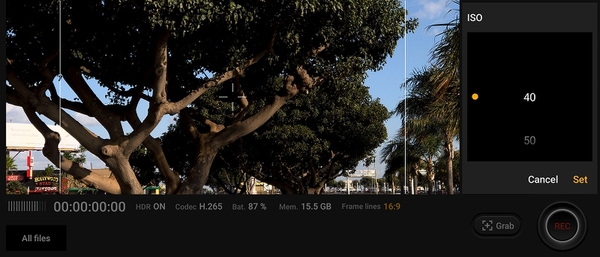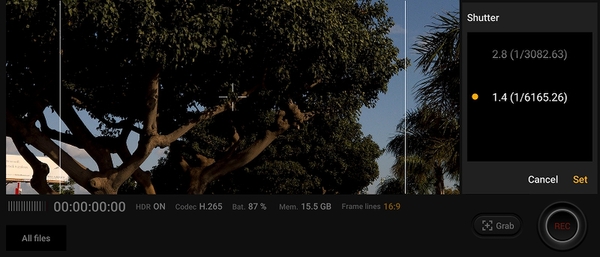Xperia 1のCinema Proモードの
細かい設定を理解使用!
「Xperia 1」から新たに搭載され、最新モデルの「Xperia 5」でも利用可能な動画撮影機能の「Cinema Pro」。プロ向けのビデオカメラを元に作られているため、標準のカメラアプリでの撮影とはやや操作方法が違います。そこで「Cinema Pro」で撮影するために基本テクを紹介します。前回はProjectの作成とResolution、FPS、Lookの設定方法を解説しました。今回は「Clip」の設定です。
「Clip」は実際に撮影したProject内にある個々の動画のこと。Clipで設定できる項目は「Lens」「WB(ホワイトバランス)」「Focus」「ISO」「Shutter」の5つです。Projectの3つの設定は、いったん撮影をスタートさせると、別のProjectでないと設定変更できませんが、Clipの設定は動画ごとにできます。ただし、動画撮影中はFocus以外の設定変更ができません。
「Lens」は使用するレンズの選択で、Xperia 1/5の背面にある3つのカメラからひとつを選べます。撮影中に変更できず、ズーム機能もないため撮りたい構図に合わせて選びましょう。
ちなみに右上の「Stabilizer」をタップすると、手ぶれ補正のオン・オフが切り替えられます。手持ち撮影の場合はStabilizerをオンにした方がいいですが、手ぶれ補正をオンにすると若干画角が変わります。16mmレンズを選んだときが顕著ですが、三脚などで固定して撮影するならオフのほうが画質などは良くなります。
「WB(ホワイトバランス)」は、撮影時のライトなどの影響を調整する機能。たとえば白熱灯の下では白がオレンジがかった色になってしまうのを白くするといった具合です。設定項目は「Tungsten(タングステン)」「Fluorescent(蛍光灯)」「Daylight(晴天)」「Cloudy(曇天)」の4つ。数値での調整はできません。
また、右上の「Auto」をタップすると、自動設定のオン・オフが切り替えられます。基本的には自動にしておいて、色味が気になる場合は手動で4つの項目を選びましょう。ほかにLookと組みあわせて、撮影状況にあわないWBを選ぶことで標準ではない変わった色味に調整することもできます。
「Focus」はピントの調整で、構図内のどの位置にピントを合わせるかあらかじめ設定できます。
Focusのみ撮影中もコントロール可能。録画をスタートさせると、画面左側にスライダーが表示されます。そのためぼやけた状態からピントを合わせるといった撮影テクニックが使えます。ちなみにXperia 5にはピントを指定したポイントからポイントへ自動で動かす機能も搭載されています。
ただしXperiaの小さい画面でピントを合わせるのはなかなかに大変。FocusはAutoの設定もあるので、こちらも基本的にはAutoで撮影すればOKです。また、16mmレンズのみFocusは「Fixed」と表示され利用できません。
「ISO」がISO感度の調整で、40~800まで(26mmレンズのみ64~800)で設定可能。撮影環境が暗い場合はISO感度を高くした方が明るく撮影できますが逆にノイズが発生しやすくなります。
「Shutter」はシャッター角度(速度)の設定です。写真撮影の場合、シャッタースピードが速いほうがブレを抑えたきれいな画像になります。一方動画の場合、あまりシャッタースピードが速いと、一コマ一コマがシャープになりコマ送りのような不自然な感じになってしまいます。
一般的に30pでの撮影は1/60くらいまで、24pでの撮影は1/50くらいまでの設定が自然に見える値です。ただし、暗い場面ではシャッタースピードが速すぎて画面が暗くなってしまうことも。その場合はISOとShutterそれぞれを調整して、最適な明るさになるように設定しましょう。
この5つの項目を設定すれば、いよいよ実際に動画の撮影です!
※Xperia 1(SO-03L)/Android 9で検証しました。

この連載の記事
-
第201回
デジタル
Android 10のイースターエッグ「ピクロス」をXperiaでプレイ! -
第200回
デジタル
流れている音楽をXperiaに聴かせて検索する方法 -
第199回
デジタル
Xperiaの「Game enhancer」でアプリ画面を録画する方法 -
第198回
デジタル
スマホをPCのウェブカメラとしてSkypeやZoomでのビデオ会議に使う -
第197回
デジタル
スマホのホーム画面からワンタップで目的のウェブサイトを開く -
第196回
デジタル
睡眠前にスマホで聞いている音楽を自動で消す -
第195回
デジタル
スマホのフォントの種類とサイズを変更して印象をガラリと変える -
第194回
デジタル
アラームからGoogleアシスタントと連携して天気やニュースを流す -
第193回
デジタル
Xperiaのサイドセンスをアイコンから起動しよう! -
第192回
デジタル
スマホのシャッターを押さずに自動でセルフィーの撮影をする! -
第191回
デジタル
フォルダーを作成してスマホのホーム画面をスッキリさせる - この連載の一覧へ